计算机文件夹可以帮助我们分门别类的管理文件,便于大家的存储以及查找文件。有些朋友在桌面上新建了一个文件夹,想要更改文件夹图标。今天,我就给大家分享一下更改win7文件夹图标的方法
win7是微软操作系统的里程碑,它简化了一些设计,增加了一些功能,给我们提供了一个简单易行的操作环境。接下来了,我就给大家介绍一下更改win7文件夹图标的详细步骤
1、新建一个文件夹
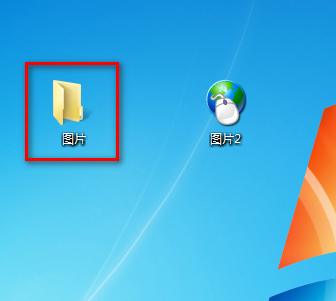
图标电脑图解1
2、右击此文件夹,选择属性
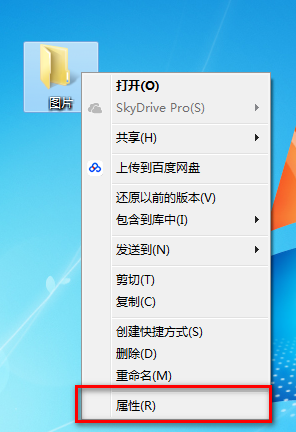
更改win7文件夹图标电脑图解2
3、选择【自定义】选项卡,点击文件夹图标下的【更改图标...】。
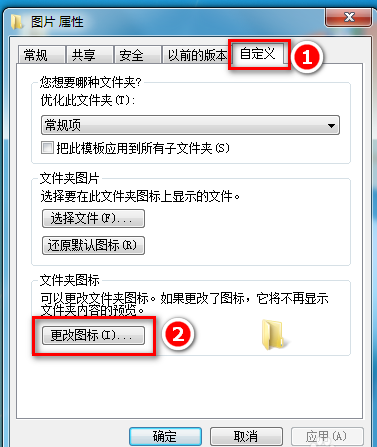
更改win7文件夹图标电脑图解3
4、这时候我们就可以选中自己喜欢的一个图标,然后点击【确定】
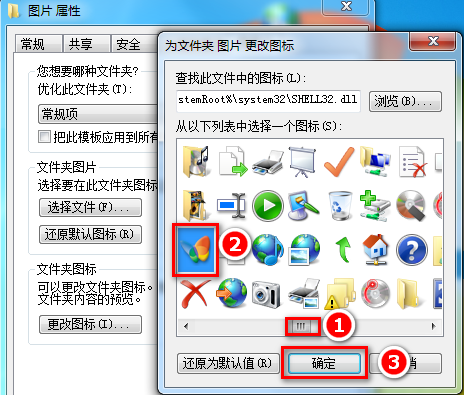
图标电脑图解4
5、回到图片属性下就可以看到图标样式。在此点击确定
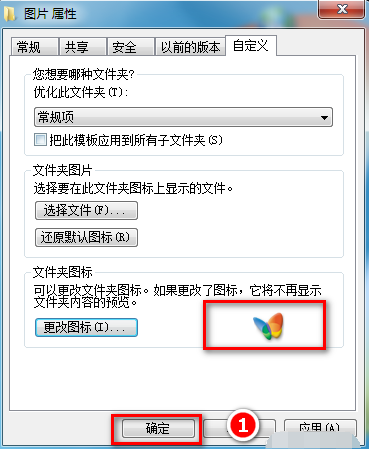
win7电脑图解5
6、现在看看桌面上的文件夹图标有没有变化吧

文件夹电脑图解6
Copyright ©2018-2023 www.958358.com 粤ICP备19111771号-7 增值电信业务经营许可证 粤B2-20231006